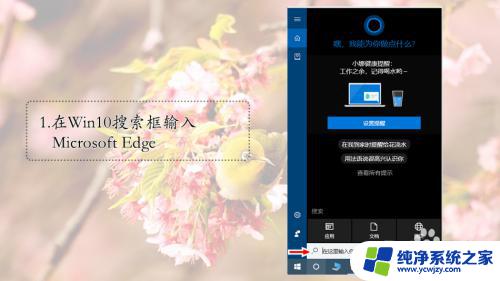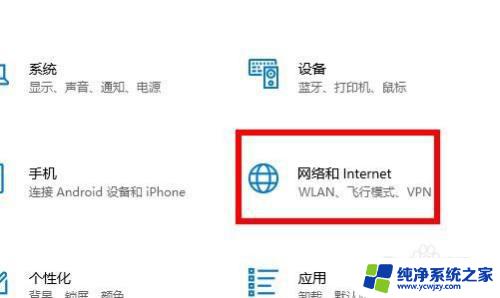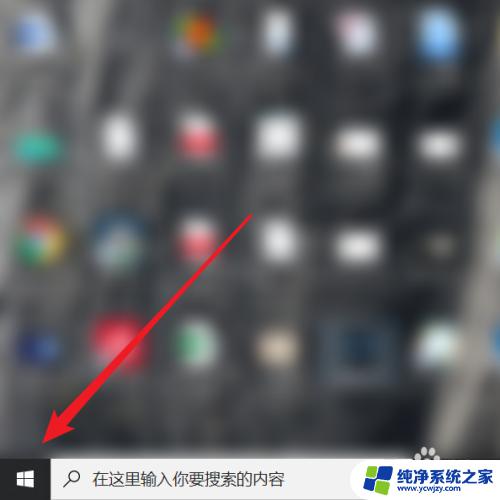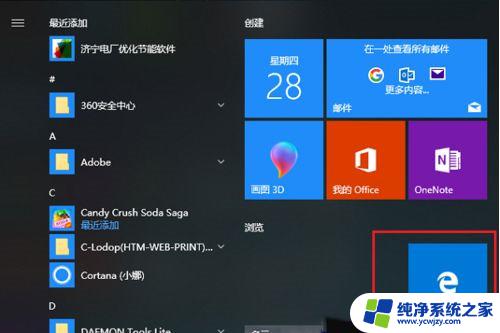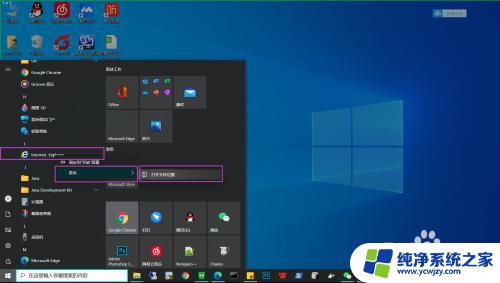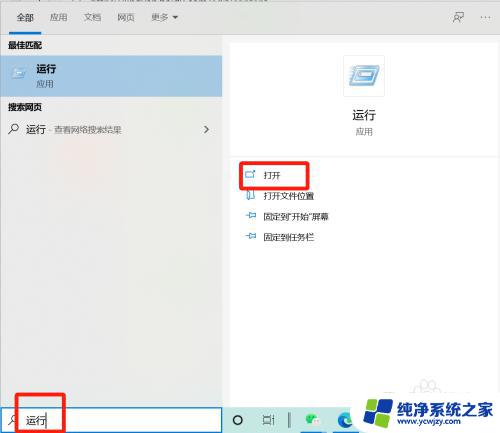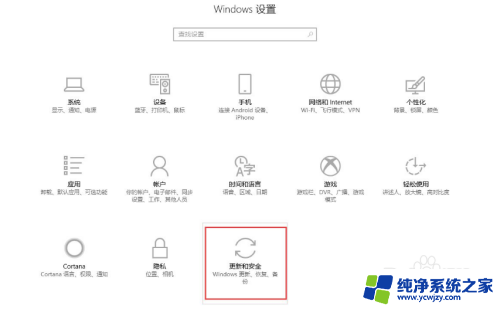win10电脑所有浏览器闪退怎么解决
Win10电脑所有浏览器闪退可能是由于系统或软件问题引起的,而Edge浏览器作为Win10系统自带浏览器,闪退问题更是让人头痛不已,要解决这个问题,可以尝试清理浏览器缓存、更新系统补丁、禁用插件等方法来修复。同时也可以尝试重新安装浏览器或者重置浏览器设置来解决闪退问题。希望以上方法可以帮助您顺利解决Win10 Edge浏览器闪退的困扰。
具体步骤:
1.首先,右键单击开始菜单,调出“运行”输入框(或者使用快捷键win+r),打开运行窗口,如图:
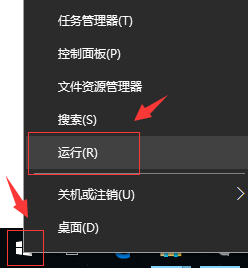
2.然后,在“运行”窗口中输入“%USERPROFILE%\AppData\Local\Packages”。点击“确定”,进入packages窗口,如图:
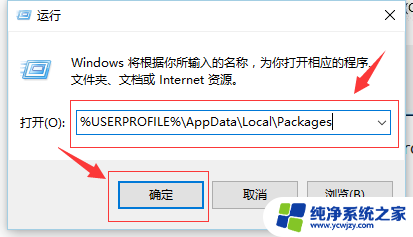
3.进入“packages”对话框,找到【Microsoft.MicrosoftEdge_8wekyb3d8bbwe】这个文件夹,彻底删除即可;如图:
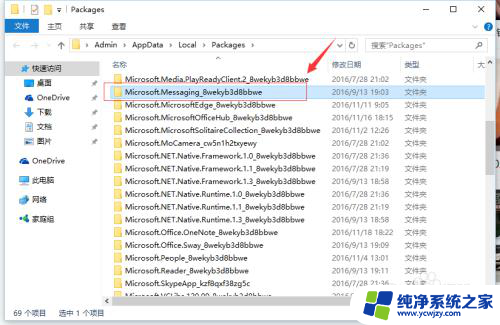
4.然后打开开始菜单,点击“所有应用”。进入“Windows PowerShel”-“Windows PowerShel”,右键点击它选择“更多”如图:
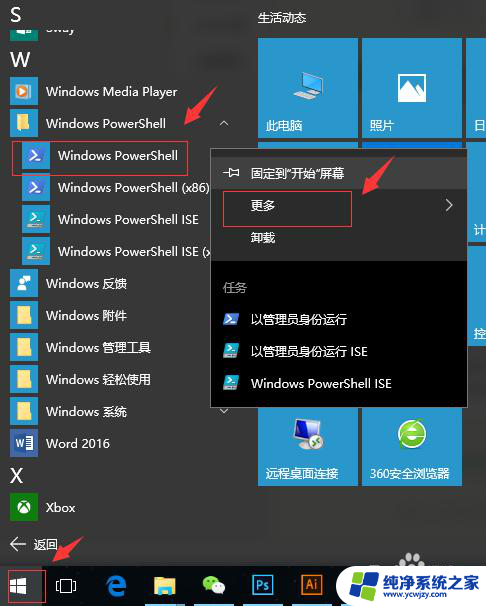
5.然后,选择“已管理员身份运行”。弹出一个命令窗,输入 Get-AppXPackage -AllUsers -Name Microsoft.MicrosoftEdge | Foreach {Add-AppxPackage -DisableDevelopmentMode -Register “$($_.InstallLocation)\AppXManifest.” -Verbose} (复制后,右键点粘贴即可),如图:
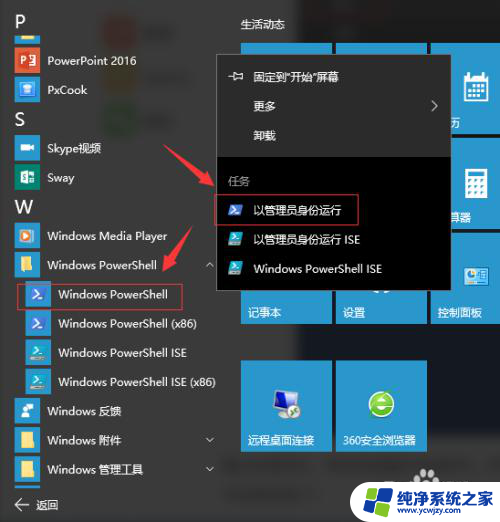
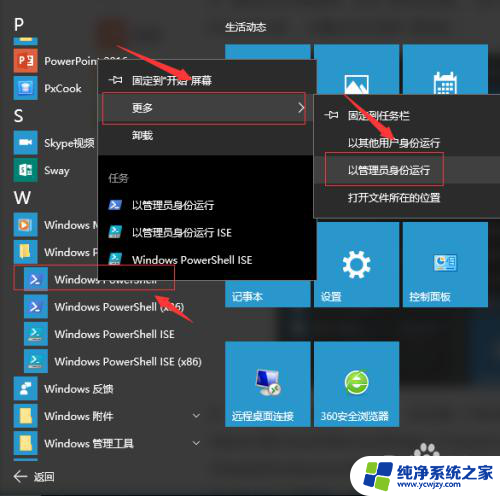
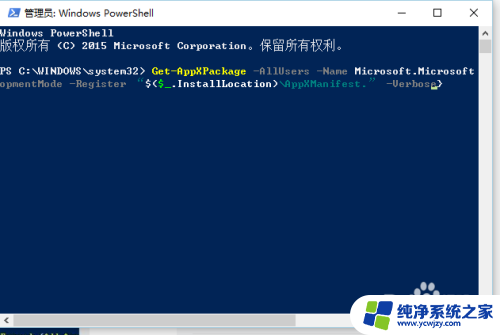
6.输入后,按回车键,等待系统操作完成即可。这时Edge浏览器闪退现象一般就不会再出现了!
以上就是win10电脑所有浏览器闪退的解决方法,如果需要的话,您可以按照以上步骤进行操作,希望这对大家有所帮助。